

By Vernon Roderick, Last Update: May 27, 2021
Kein Wort kann die Bedeutung von Dateien für Personen verstehen, die es gewohnt sind, ihre Geräte zu verwenden. Einfach ausgedrückt, Sie können Ihr Leben nicht normal fortsetzen, wenn Ihre Dateien verloren gehen. Leider gibt es keine Möglichkeit, Datenverlust vollständig zu vermeiden.
Es gibt jedoch Möglichkeiten, sie zu lösen, wenn sie auftreten, aber Sie sollten nicht zu viel von ihnen erwarten. Eine solche Lösung ist die Verwendung von GT Recovery für Windows. Wie der Name schon sagt, handelt es sich um ein Tool, das auf die Datenwiederherstellung unter Windows-Betriebssystemen spezialisiert ist. Mehr Windows-Wiederherstellungstools kann auf den Link gehen, um die Details zu sehen. Um Ihnen eine bessere Vorstellung davon zu geben, was GT Recovery für Windows ist, finden Sie hier eine Übersicht über die Software.
Teil 1. Was ist GT Recovery für Windows? Teil 2. So installieren Sie GT Recovery für WindowsTeil 3. 5 Alternative der GT-Wiederherstellung für Windows
Zurück zur GT-Wiederherstellung für Windows: Es handelt sich ursprünglich um eine Android-App. Aufgrund des häufigen Datenverlusts suchen Windows-Benutzer jedoch nach einer Möglichkeit, die Android-App auf einem Windows-PC zu verwenden. Glücklicherweise haben sie Wege gefunden, dies zu tun, aber darüber werden wir später in diesem Artikel sprechen.
Inzwischen sollten Sie bereits erkennen, dass GT Recovery für Windows eine so nette Lösung ist, dass sie unbedingt die Grenzen der Android-App umgehen wollten. Im Folgenden sind einige der Funktionen von GT Recovery für Windows aufgeführt, die den Grund für die Bereitschaft des Windows-Benutzers darstellten, die oben genannte Software zu verwenden:
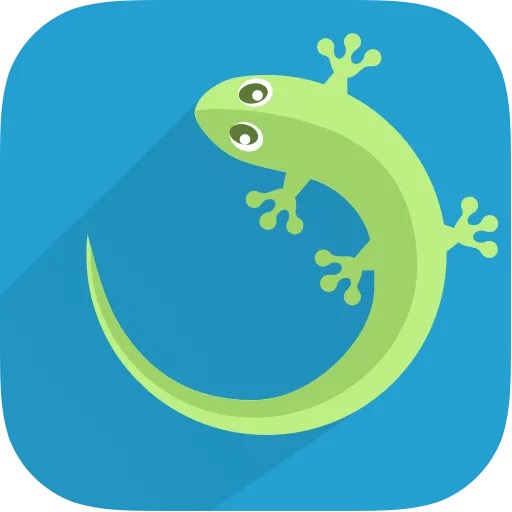
Insgesamt eignet sich GT Recovery für Windows am besten zum Wiederherstellen von Dateien, die beim Zurücksetzen auf die Werkseinstellungen verloren gegangen sind, sowie zum Missmanagement von Dateien. Damit sind die vielen Vorteile der Verwendung von GT Recovery für Windows abgeschlossen. Nun geht es darum, wie Sie die Software tatsächlich installieren können, um Ihre Dateien wiederherzustellen.
Die GT-Wiederherstellung für Windows enthält Anweisungen auf dem Bildschirm, denen Sie problemlos folgen können. Sie müssen nur lernen, wie Sie die Software tatsächlich nutzen können. Da es ursprünglich eine Android-App war, müssen Sie einen Emulator verwenden. Wir empfehlen nur zwei Emulatoren, die GT Recovery für Windows unterstützen. Beginnen wir mit dem ersten.
Viele Benutzer kennen BlueStacks für seine Flexibilität mit Android-Apps.
Aus diesem Grund besteht unsere erste Option darin, BlueStacks für die Installation von GT Recovery für Windows zu verwenden. Hier sind die Schritte, die Sie ausführen müssen, um dies zu erreichen:

Damit haben Sie die GT-Wiederherstellung für Windows. Gehen wir nun zu Ihrer nächsten und letzten Option für die Installation der Software.
Einer der heißesten Wettbewerbe in der virtuellen Welt ist der der Emulatoren. Während BlueStacks am beliebtesten ist, ist auch sein Konkurrent Nox einen Besuch wert.
Nox ist genau wie BlueStacks, sodass Sie sich keine Sorgen machen müssen, es auszuprobieren. Unabhängig davon sind die folgenden Schritte erforderlich, um GT Recovery für Windows unter Verwendung von Nox zu installieren:
Zu diesem Zeitpunkt müssen Sie lediglich die Anweisungen auf dem Bildschirm befolgen, die von GT Recovery für Windows in Nox angezeigt werden. Der einzige Nachteil dieser beiden Optionen ist, dass Sie entweder BlueStacks oder Nox auf Ihrem Windows-PC installieren müssen.
Leider sind beide Hochleistungs-Apps. Wenn Sie der Meinung sind, dass sie zu viel Speicherplatz auf Ihrem PC beanspruchen, ist es möglicherweise besser, sich neben GT Recovery für Windows für andere Optionen zu entscheiden.
Wie bereits erwähnt, ist Datenverlust weit verbreitet. Es würde sich also nicht richtig anfühlen, wenn Sie sich nur auf GT Recovery für Windows verlassen würden. Hier ist unsere Liste der besten Alternativen für die oben genannte Software.
Im Vergleich zu GT Recovery für Windows FoneDog Datenwiederherstellung ist ein viel komplexeres Tool, das Sie jedoch auch ohne Computerkenntnisse verwenden können. Genau wie GT Recovery unterstützt es die meisten Dateitypen, Formate und Systeme. Es kann auch Dateien aus dem Papierkorb wiederherstellen, was eines seiner einlösenden Merkmale ist.
Kostenlos Testen Kostenlos Testen
Das unterscheidbarste Merkmal dieses Tools ist jedoch die Fähigkeit, Ihnen eine Vorschau der Dateien anzuzeigen, bevor Sie sie wiederherstellen. Auf diese Weise können Sie sicher sein, dass Sie Ihre Dateien wiederherstellen können, bevor Sie Risiken eingehen. Insgesamt wurde FoneDog Data Recovery speziell für Benutzer entwickelt, die Tools von Drittanbietern etwas skeptisch gegenüberstehen können.
Wir mochten DiskDigger, weil es eine der kompaktesten Software auf dem Markt ist. Viele Funktionen wurden in relativ geringer Größe zur Verfügung gestellt. Es gibt auch integrierte Funktionen, die nicht nur bei der Wiederherstellung, sondern auch beim Scannen helfen.

Schließlich ist die Software für die meisten Benutzer kostenlos, obwohl einige immer noch lieber bezahlen, da die Qualität des Service, den sie erhalten, sehr hoch ist. Einfach ausgedrückt, wenn Sie einfache Software wünschen, in die Sie nicht investieren müssen, sowohl mit Speicherplatz als auch mit Geld, dann ist DiskDigger das beste Datenwiederherstellungs-Tool für Sie.
MobiKin ist nichts Besonderes, wenn Sie die Funktion, mit der Sie Ihre Dateien automatisch sichern können, nicht berücksichtigen. Dafür ist MobiKin Doctor bekannt. Sie können nicht nur Ihre Dateien wiederherstellen, sondern auch Datenverluste vermeiden, indem Sie eine Sicherungskopie Ihrer aktuellen Dateien erstellen.
Es gibt auch unzählige Bewertungen, die positive Ergebnisse über die Software zeigen. Der einzige Nachteil dieser Software ist, dass das Scannen und Wiederherstellen von Dateien im Vergleich zu DiskDigger möglicherweise länger dauert. Unabhängig davon ist es eine hervorragende Option für diejenigen, die nicht nur Dateien wiederherstellen möchten.

Wenn Sie sich für Premium-Software entscheiden, ist Remo Recover genau das Richtige für Sie. Die Software verfügt über drei Versionen, eine für Windows-Benutzer, eine für Mac-Benutzer und eine für Android-Benutzer. Leider gibt es noch keine Version für iPhone-Nutzer, obwohl dies in naher Zukunft eintreten könnte. In jeder Version gibt es verschiedene Zahlungsoptionen, von denen eine kostenlos ist.
Natürlich können Sie mit der kostenlosen Version weiterhin Dateien wiederherstellen, aber die Premium-Version bietet natürlich mehr Funktionen. Wenn wir die kostenlose und die Premium-Version vergleichen, besteht kein Zweifel daran, dass Sie mit der Premium-Version besser nach Dateien suchen können und die angeblich nicht wiederherstellbare Datei aus der kostenlosen Version verfügbar gemacht wird. In jedem Fall ist klar, dass Remo Recover das richtige Tool für Sie ist, wenn Sie Geld übrig haben.
Unser letzter Eintrag ist Vibosoft Dr. Mobile. Wie der Name schon sagt, müssen Sie wie bei GT Recovery für Windows einen Emulator verwenden, da es sich ursprünglich um eine mobile App handelt. Glücklicherweise können Sie genauso einfach darauf zugreifen, wie Sie es mit der GT-Wiederherstellung getan haben. Der einzige Unterschied besteht darin, dass in diesem Tool Funktionen verfügbar sind, die nicht in GT Recovery für Windows enthalten waren.

Zum einen können Sie Ihre Dateien vor dem Wiederherstellen wiederherstellen. Es kann auch Kontakte von einer SIM-Karte und anderen Dateisystemen wiederherstellen. Wenn wir die beiden vergleichen, gibt es keine Aussage darüber, was besser ist. Eines ist jedoch sicher: Beide sind plausible Optionen zum Wiederherstellen Ihrer Dateien. Damit ist unsere Liste der Alternativen für GT Recovery für Windows abgeschlossen.
Menschen Auch LesenEine einfache Anleitung zum Wiederherstellen gelöschter Dateien Windows 105 Lösungen für die Wiederherstellung von NTFS-Partitionen
Es ist nicht zu leugnen, dass Sie Datenverlust nicht vermeiden können. Es ist ein unvermeidliches Schicksal für diejenigen, die ständig ihre Computer benutzen. Es gibt jedoch viele Möglichkeiten, dieses Problem zu lösen. Sie müssen lediglich eine Sicherungskopie Ihrer Dateien erstellen, damit Sie nicht gezwungen sind, rücksichtslose Entscheidungen zu treffen, wenn Sie von Datenverlust betroffen sind.
Hinterlassen Sie einen Kommentar
Kommentar
Data Recovery
FoneDog Data Recovery stellt die gelöschten Fotos, Videos, Audios, E-Mails und mehr von Windows, Mac, Festplatte, Speicherkarte, Flash-Laufwerk usw. wieder her.
Kostenlos Testen Kostenlos TestenBeliebte Artikel
/
INFORMATIVLANGWEILIG
/
SchlichtKOMPLIZIERT
Vielen Dank! Hier haben Sie die Wahl:
Excellent
Rating: 4.8 / 5 (basierend auf 86 Bewertungen)